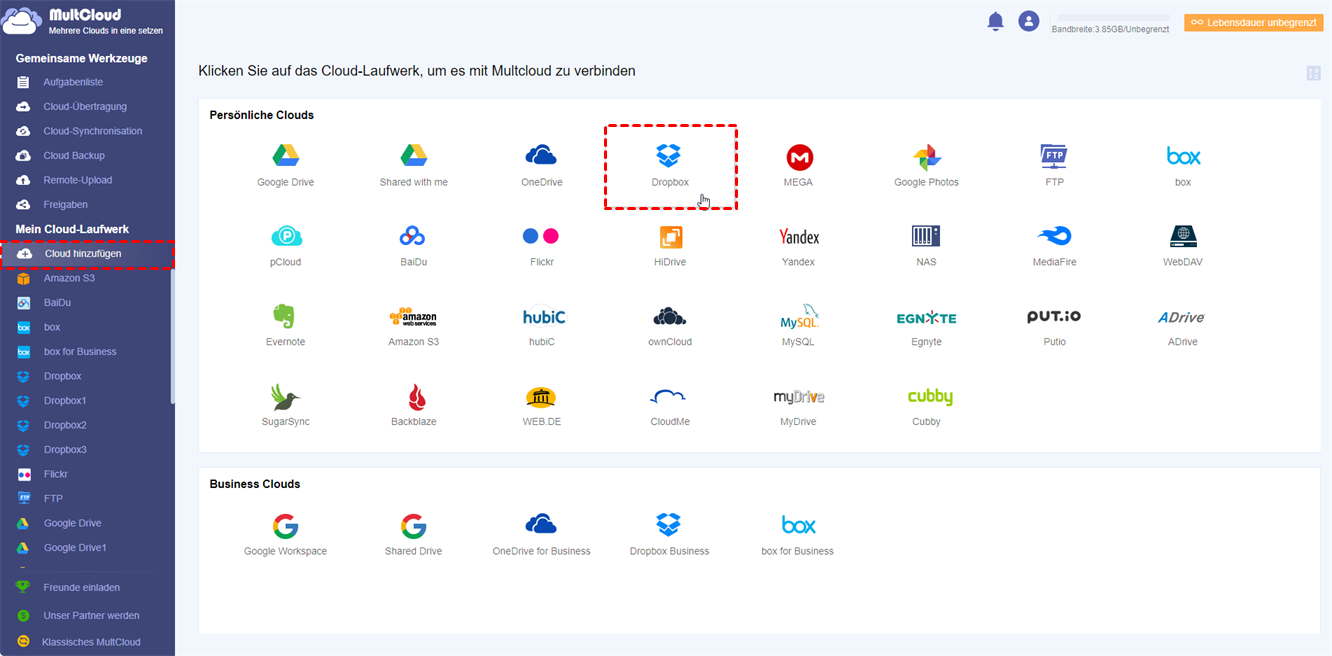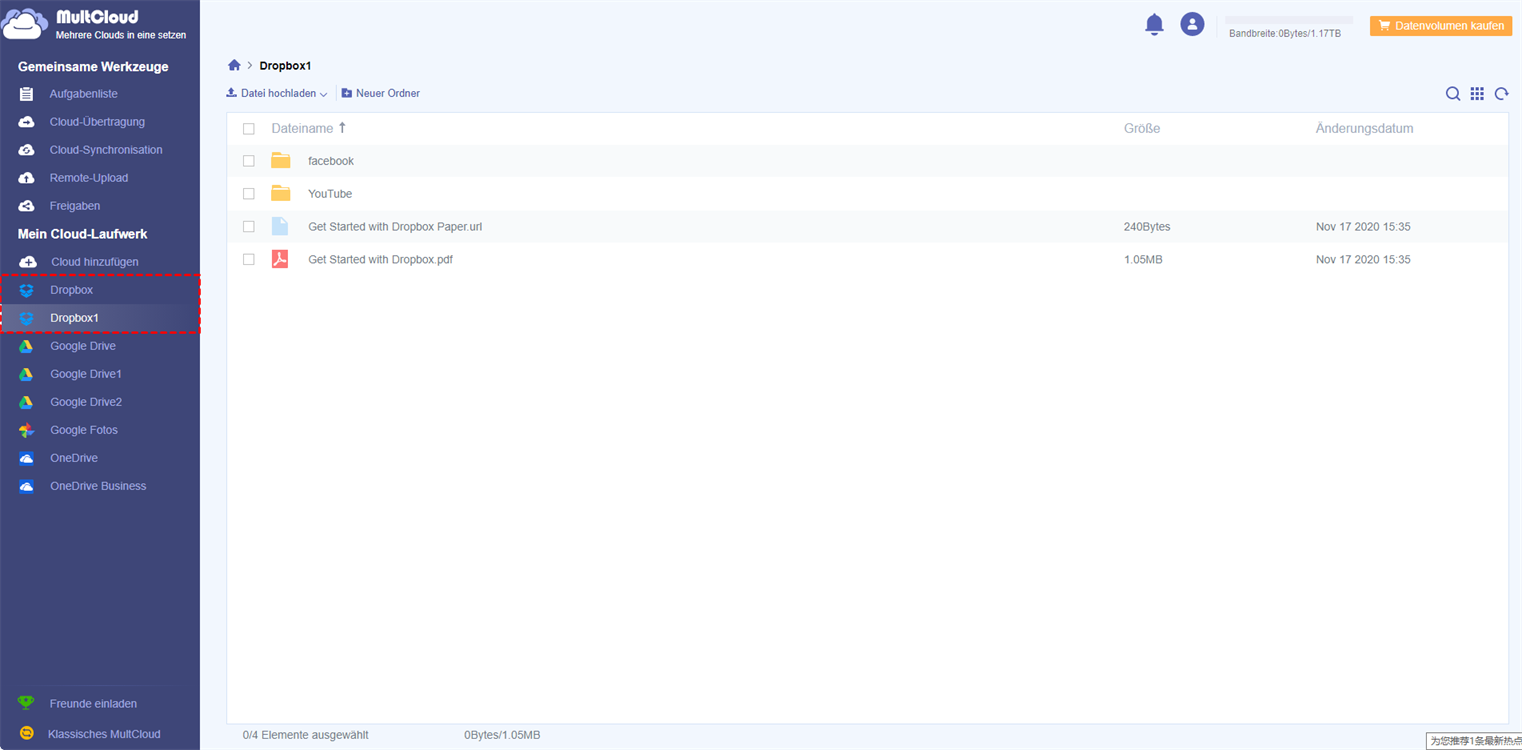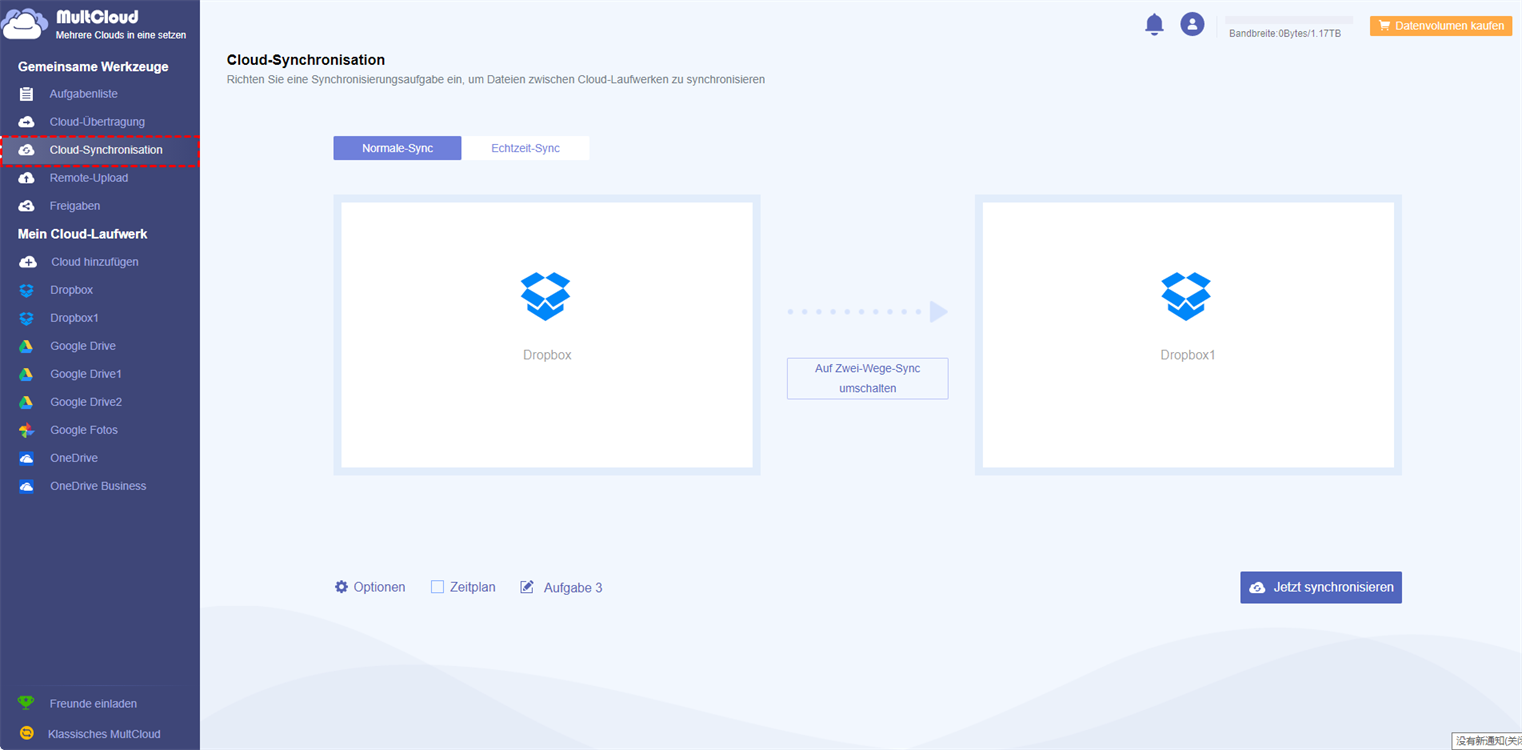Kann ich Dropbox-Konten zusammenführen?
„Ich habe ein Dropbox-Konto erstellt und einige Daten gespeichert. Nach ein paar Monaten habe ich die mit diesem Dropbox-Konto verbundene E-Mail verloren. Dann habe ich ein neues Dropbox-Konto erstellt”, sagte Jeffery Cody. „Ich verwende im Allgemeinen nur das neue Konto. Gibt es eine Möglichkeit, meine beiden Cloud Drive-Konten zu kombinieren?”
Viele Nutzer haben wie Jeffery zwei Dropbox-Konten, um unterschiedliche Daten zu speichern. Wir alle wissen, dass der kostenlose Speicher von Dropbox zu klein ist, um viele Daten zu speichern, daher müssen Sie ein Konto auf die Pro-Version aufrüsten, wenn Sie darauf bestehen, Dropbox als Cloud-Speicher zu verwenden. Mit genügend Speicherplatz in einem Konto können Sie Dateien von einem Dropox-Konto auf ein anderes übertragen. Aber es stellt sich die Frage, wie man zwei Dropbox-Konten miteinander verknüpft? Lesen Sie weiter unten, um die Antwort zu finden.
Wie kann ich zwei Dropbox-Konten zusammen führen?
Wie Sie bereits wissen, unterstützt Dropbox nicht zwei verschiedene Konten auf einem einzigen Desktop, was es fast unmöglich macht, Dropbox-Konten zusammenzuführen. Hier in diesem Artikel finden Sie 2 kostenlose Möglichkeiten, um Dropbox-Konten auf einem einzigen Gerät zu verbinden und zusammenzuführen.
Weg 1. Dropbox-Konten über den lokalen Computer kombinieren
Dieser Weg wird mehr Energie und Zeit in Anspruch nehmen. Wenn Sie einen einfacheren Weg wünschen, können Sie nach unten zum nächsten Abschnitt scrollen. Sie haben wahrscheinlich die Dropbox-App installiert und eines Ihrer Dropbox-Konten mit Ihrem lokalen Computer synchronisiert. Angenommen, das Konto, das Sie mit Ihrem Computer synchronisiert haben, ist Konto X, und das andere ist Konto Y.
Übertragen Sie Daten von Konto X nach Y:
1. Melden Sie Konto X von Ihrem Computer ab.
2. Melden Sie sich mit Konto Y an.
3. Suchen Sie den Dropbox-Ordner des Kontos X, der den Namen Dropbox (alt) tragen sollte.
4. Kopieren Sie alles im Dropbox(old)-Ordner in den neuen Dropbox-Ordner.
Warten Sie, bis die Dropbox-Desktop-App die Synchronisierung abgeschlossen hat und die Zusammenführung der Konten abgeschlossen ist. Wenn Sie Daten von Konto Y nach X übertragen möchten, können Sie einfach alle Inhalte online von Konto Y in Ihren Dropbox-Ordner auf Ihrem Computer herunterladen.
Weg 2. Zwei Dropbox-Konten mit MultCloud zusammenführen
Von allen anderen Möglichkeiten ist Weg 1 für Sie vielleicht der einfachste. Die Methode ist zwar immer noch, aber ziemlich langwierig und anstrengend. Sie müssen sich das alles nicht antun. Sie können einen KOSTENLOSEN webbasierten Cloud-to-Cloud-Übertragungsdienst, Multcloud, verwenden, um mehrere Dropbox-Konten an einem Ort mit einem Konto zusammenzuführen. Alles, was Sie tun müssen, ist Ihre Dropbox-Konten in Multcloud hinzuzufügen, so dass es helfen kann, mehrere Konten zusammenzuführen.
MultCloud, als ein Cloud-Datei-Transfer-Tool, das nicht nur helfen kann, mehrere Cloud-Laufwerke an einem Ort zu verwalten; aber auch unterstützt die Übertragung, Sicherung oder Synchronisierung von Dateien von einem Konto auf andere, anstatt mit dem Download und Re-Upload Weg. Lassen Sie uns sehen, wie es hilft, zwei Dropbox-Konten zusammenzuführen.
Schritt 1. Erstellen Sie ein MultCloud-Konto.
Schritt 2. Klicken Sie auf „Cloud hinzufügen” und wählen Sie Dropbox zum Hinzufügen. Auf die gleiche Weise können Sie ein weiteres Dropbox-Konto zu MultCloud hinzufügen.
Hinweis:
- Um von einem Dropbox-Konto zum anderen zu unterscheiden, können Sie beim Hinzufügen des ersten Dropbox-Kontos dieses als Dropbox 1 benennen.
- MultCloud hat keine Begrenzung für die Anzahl der hinzuzufügenden Cloud-Laufwerke. Wenn es mehrere Dropbox-Konten gibt, die Sie hinzufügen möchten, können Sie sie alle zu MultCloud hinzufügen.
Schritt 3. Wie Sie sehen können, ist es sehr einfach, 2 Dropbox-Konten mit Hilfe von MultCloud zusammenzuführen. Da sie miteinander verbunden sind, können Sie viele Operationen durchführen, einschließlich „Hochladen”, „Herunterladen”, „Verschieben”, „Ausschneiden”, „Teilen”, usw. Wenn Sie von einem Dropbox-Konto zu einem anderen Konto migrieren möchten, können Sie „Cloud-Synchronisation” verwenden.
Schritt 4. Wählen Sie Dropbox 1 als Quelle, wählen Sie Dropbox 2 als Ziel, tippen Sie auf „Cloud-Synchronisation” und warten Sie, bis der Vorgang abgeschlossen ist.
Hinweis:
- Sie müssen das Fenster nicht offen halten und warten, bis der Prozess abgeschlossen ist, da MultCloud Ihre Aufgabe im Hintergrund ausführen kann. Wenn Sie weiterhin zwei Dropbox-Konten verwenden möchten, können Sie auch einen Zeitplan einrichten, um diese Synchronisierungsaufgabe automatisch auszuführen.
- Für „Cloud-Synchronisation” unterstützt es das Synchronisieren von Dateien an mehrere Orte, indem Sie auf „Mehrfachauswahl” zur gleichen Zeit klicken, so dass es helfen kann, Dateien auf mehrere Cloud-Laufwerke außer Dropbox-Konten zu synchronisieren.
Zusammenfassung
Wie Sie sehen können, egal welchen der obigen Wege Sie verwenden, kann es helfen, zwei Dropbox-Konten mit Leichtigkeit zusammenzuführen. Wenn der Weg 2, MultCloud Ihre Wahl ist, können Sie feststellen, dass es viele nützliche Funktionen wie „Cloud-Übertragung” und „Cloud-Explorer” hat. Für „Cloud-Übertragung” kann es helfen, Dateien von einer Cloud in eine andere zu übertragen, ohne die Konten zu wechseln. Wenn Sie Google Drive zu G Suite migrieren wollen, können Sie es verwenden; für „Cloud-Explorer”, ist es nicht nur ein Ort, um mehrere Cloud-Drive-Konten zusammen zu verwalten, sondern kann auch helfen, Dateien in der Cloud über URL zu speichern.
Hinweis: Mit der „Cloud-Explorer” Funktion, finden Sie diese Funktion, indem Sie linke unten auf der Seite auf „Klassisches Multcloud” klicken und zur alten Version von Multcloud zurückgehen. Sie können auch auf der alten Seite auf „Zu neuer Multcloud wechseln” zum neuen Bildschirm zurückkehren.
MultCloud unterstützt Clouds
-
Google Drive
-
Google Workspace
-
OneDrive
-
OneDrive for Business
-
SharePoint
-
Dropbox
-
Dropbox Business
-
MEGA
-
Google Photos
-
iCloud Photos
-
FTP
-
box
-
box for Business
-
pCloud
-
Baidu
-
Flickr
-
HiDrive
-
Yandex
-
NAS
-
WebDAV
-
MediaFire
-
iCloud Drive
-
WEB.DE
-
Evernote
-
Amazon S3
-
Wasabi
-
ownCloud
-
MySQL
-
Egnyte
-
Putio
-
ADrive
-
SugarSync
-
Backblaze
-
CloudMe
-
MyDrive
-
Cubby